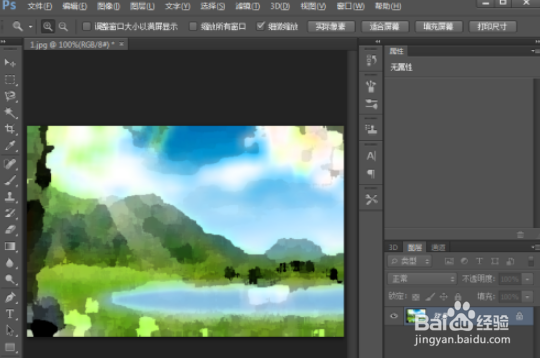1、打开ps,进入其主界面;
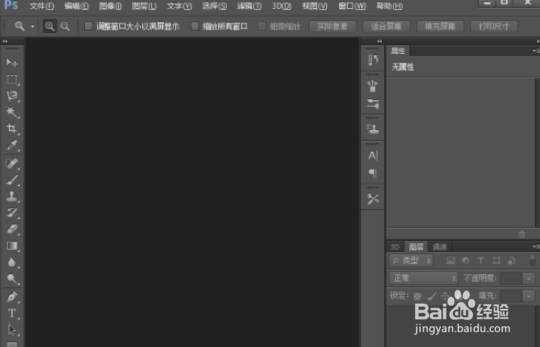
2、按ctrl+o,在打开窗口选中准备好的图片,按打开;
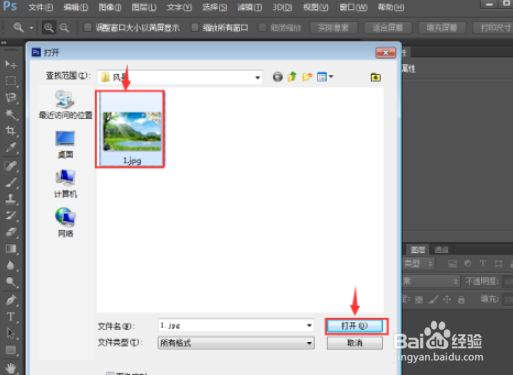
3、将图片添加到photoshop中;

4、点击滤镜菜单,在打开的下拉菜单中点击滤镜库;
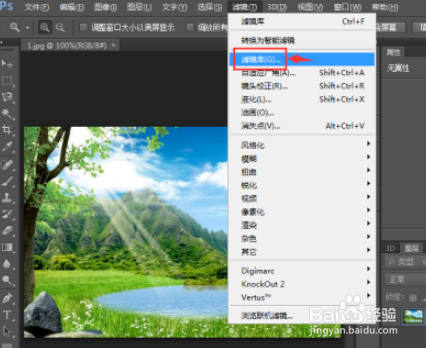
5、在艺术效果文件夹中点击调色刀;
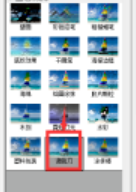
6、设置好参数,按确定;
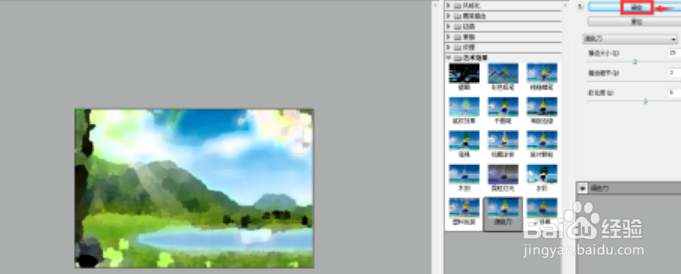
7、我们就给图片添加上了调色刀艺术效果。
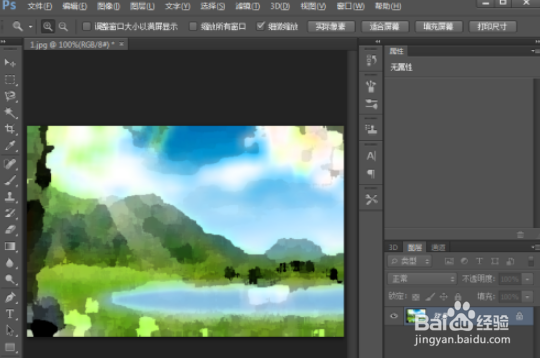
时间:2024-11-02 05:45:57
1、打开ps,进入其主界面;
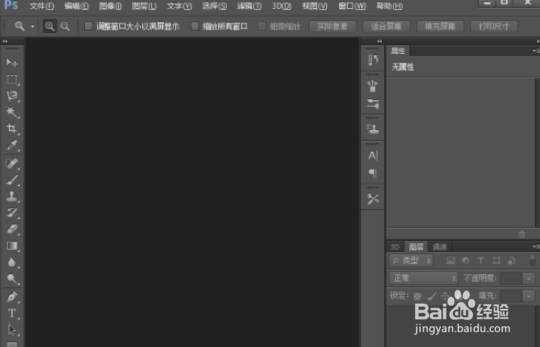
2、按ctrl+o,在打开窗口选中准备好的图片,按打开;
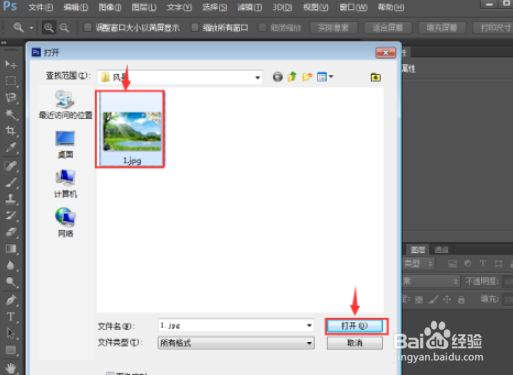
3、将图片添加到photoshop中;

4、点击滤镜菜单,在打开的下拉菜单中点击滤镜库;
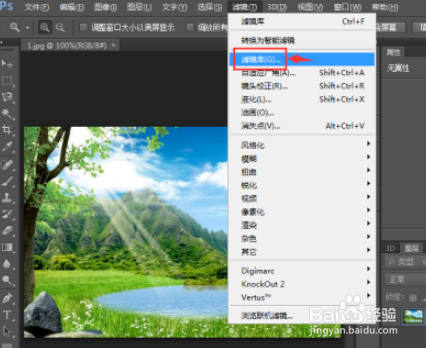
5、在艺术效果文件夹中点击调色刀;
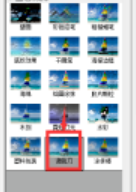
6、设置好参数,按确定;
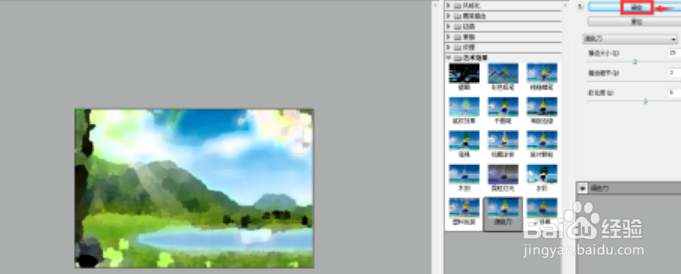
7、我们就给图片添加上了调色刀艺术效果。